Можно задавать различные параметры для каждой из ячеек, например устанавливать обрамление или менять цвет фона. Однако, если ячеек в таблице много, очень долго делать одно и то же действие для каждой ячейки персонально. В этом случае можно выделить группу ячеек и выполнить действие для всех выделенных ячеек сразу. Чтобы выделить группу ячеек, установите указатель мыши на ячейку в верхнем левом углу выделяемой группы, нажмите левую кнопку мыши и, не отпуская ее, переместите указатель мыши на ячейку, находящуюся в правом нижнем углу выделяемой группы (рис. 6). Отпустите левую кнопку мыши.
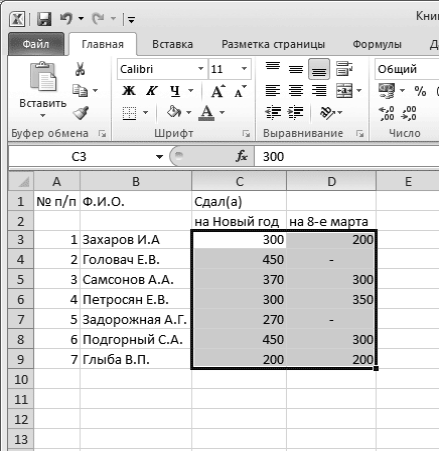
Рис. 6. Выделение группы ячеек
Все ячейки выделенной группы объединены рамкой, такой же, какой была рамка
вокруг текущей ячейки. Можно выделять сразу несколько групп ячеек. Для этого сначала выделите первую из групп, как было описано выше. После этого все следующие группы выделяйте так же, но нажав и удерживая клавишу Ctrl на клавиатуре.
Если щелкнуть мышью по прямоугольнику с латинской буквой (под строкой формул),
обозначающему столбец, выделится сразу весь столбец. Если щелкнуть мышью по прямоугольнику с числом (в левой части окна Microsoft Excel 2010), обозначающему номер строки, выделится сразу вся строка. Как мы уже говорили, над всеми ячейками выделенной группы можно одновременно проделывать различные действия, например устанавливать параметры шрифта, выравнивание текста и т. д.
 2015-06-28
2015-06-28 553
553








